一、Redis下載 官網下載地址:http://redis.io/download GitHub下載地址:https://github.com/MSOpenTech/redis/tags 備註:現在的Redis官網沒有Windows版的下載鏈接了,只能到GitHub上下載,截止到此刻的最新版本還是3 ...
一、Redis下載
官網下載地址:http://redis.io/download
GitHub下載地址:https://github.com/MSOpenTech/redis/tags
備註:現在的Redis官網沒有Windows版的下載鏈接了,只能到GitHub上下載,截止到此刻的最新版本還是3.2.100。
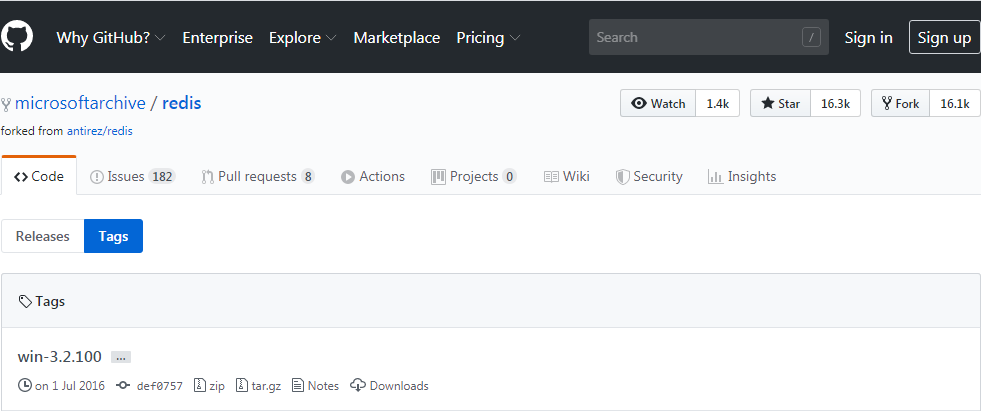
二、Redis安裝
2.1、將Redis-x64-3.2.100.zip下載到D盤,解壓後將文件夾重新命名為redis,運行文件夾下麵的redis-server.exe。

2.2、彈出上圖窗體後,先不要關閉,否則就無法訪問服務端了。此時在Windows的運行中輸入cmd命令,切換到redis目錄下運行redis-cli.exe 。

以上說明我們已經成功安裝了redis。
三、Redis重啟
考慮到Redis有可能正在將記憶體中的數據同步到硬碟中,如果強行終止Redis進程有可能會導致數據丟失。正確停止Redis的方式應該是向Redis發送
shutdown命令,通過客戶端來關閉Redis服務端,方法為:

當Redis收到shutdown命令後,會斷開所有的客戶端連接,然後根據配置執行持久化,最後退出。
四、Redis安裝成Windows服務
4.1、進入到redis目錄下,然後執行redis-server --service-install redis.windows-service.conf,如下圖:

註意:不要找錯了,通常為redis.windows-service.conf,而不是redis.windows.conf,後者是以非系統服務方式啟動程式使用的配置文件。
4.2、在Windows的運行中輸入services.msc命令進入服務,此時可以看到Redis服務已經創建成功。
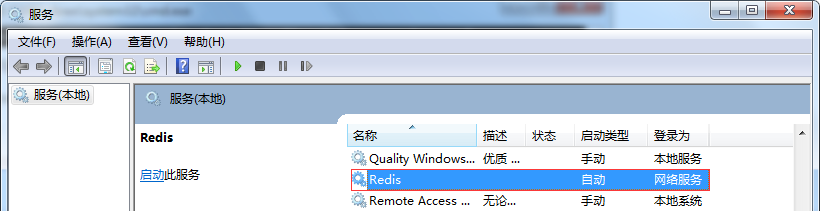
註意:此時Redis狀態還處於未啟動狀態,雙擊並啟動即可。
4.3、卸載命令:redis-server --service-uninstall

五、Redis配置項
下麵以設置資料庫密碼為例:
5.1、首先使用shutdown命令關閉Redis服務端,然後使用文本編輯器(這裡使用Notepad++),打開Redis服務配置文件redis.windows-service.conf,
找到含有requirepass字樣的地方,在其下麵追加一行,輸入requirepass 12345並保存。

這是訪問Redis時所需的密碼,一般測試情況下可以不用設定密碼。不過,即使是作為本地訪問,也建議設定一個密碼,此處以簡單的12345來演示。
5.2、在服務中啟動Redis服務後,在命令操作符窗體中重新登錄Redis。

此時隨便輸入一個命令,發現無法執行命令了:

輸入授權命令auth password即可正常操作:
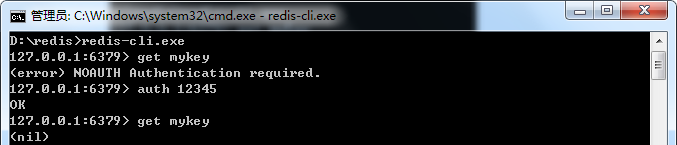
六、Redis客戶端
目前較流行的Redis可視化客戶端有三個:Redis Client、Redis Desktop Manager、Redis Studio,此處主要介紹Redis Client的下載安裝及基本使用。
6.1、RedisClient是Redis客戶端的GUI工具,使用Java swt和jedis編寫,可以方便開發者瀏覽Redis資料庫。該軟體支持簡體中文,非常適合國內用
戶使用,不需要漢化就可以直接使用。RedisClient將Redis數據以資源管理器的界面風格呈現給用戶,可以幫助Redis開發及維護人員方便地增加、刪
除、修改、查詢Redis數據,完全不需要瞭解Redis命令。另外還可以讓用戶方便地拷貝、粘貼、導入、導入Redis數據,同行進行排序。
RedisClient下載地址:https://github.com/caoxinyu/RedisClient
下載後直接解壓,不需要安裝即可使用。
6.2、雙擊打開exe文件(此處是redisclient-win32.x86.2.0.exe),選擇View->Language->中文,然後選擇伺服器->添加,輸入相關連接信息->確認。
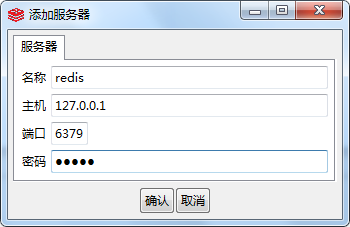
6.3、成功後界面如下:

預設資料庫數量為16個(db0-db15),選擇資料庫(如果是命令行操作,預設是操作db0,要指定其它庫,需要select 1(1為資料庫下標)),新建
自己想建的數據類型即可,這不像關係型資料庫,並沒有表的概念。
參考自:
https://www.cnblogs.com/jingjing-blogs/p/9052231.html
附錄:
1、Redis Desktop Manager客戶端下載地址:https://github.com/qishibo/AnotherRedisDesktopManager
2、Redis線上教程:https://www.runoob.com/redis/redis-tutorial.html



